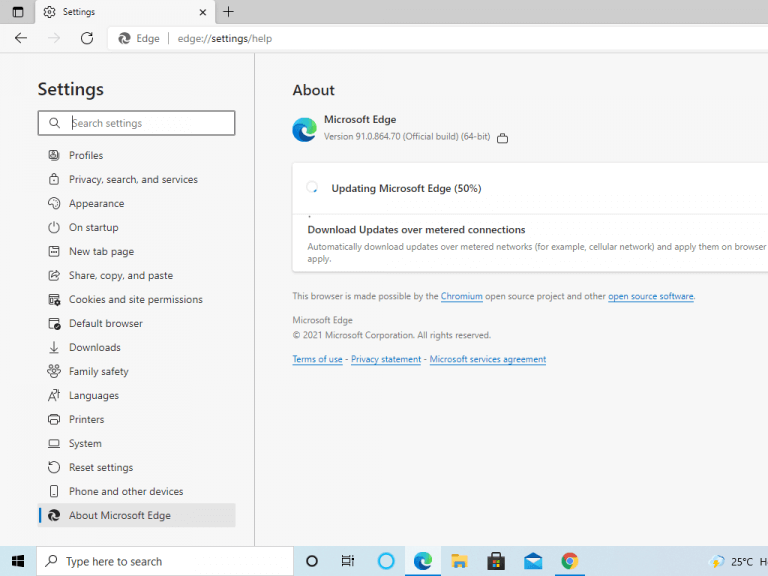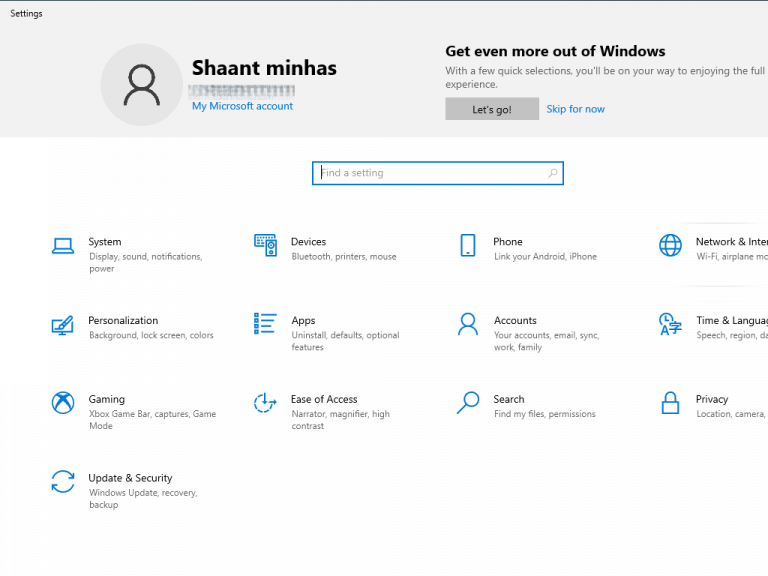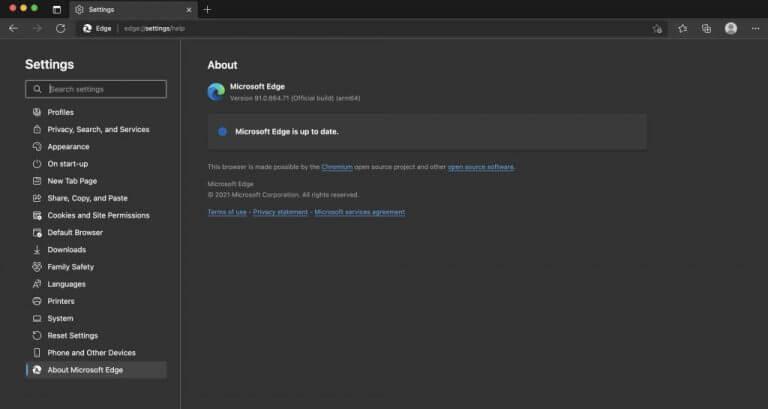Het installeren van nieuwe updates voor Microsoft Edge is een vrij eenvoudige procedure. Het is zelfs zo eenvoudig dat het moeilijk zou zijn om een reden te vinden om uw Edge-browser niet bij te werken. Bovendien is de Edge-browser vanwege de onderlinge compatibiliteit beschikbaar in een groot aantal verschillende besturingssystemen.
In dit artikel zullen we enkele populaire manieren bekijken om Microsoft Edge op dergelijke populaire besturingssystemen bij te werken.
Hoe Microsoft Edge op Windows bij te werken
Microsoft Edge is ontworpen om zelfstandig te worden bijgewerkt zonder uw tussenkomst. Maar als de kans bestaat dat dit niet het geval is, waardoor u gaten in de beveiliging krijgt en zonder nieuwe functies die met een update komen, kunt u de volgende methoden hieronder proberen.
Microsoft Edge handmatig bijwerken
Om uw Edge-browser handmatig bij te werken, klikt u op de Opties pictogram (drie stippen) in de rechterbovenhoek van uw browser. Selecteer vanaf daar Help en feedback > Over Microsoft Edge.
Op het volgende scherm begint uw Edge-browser te kijken of er inderdaad een update beschikbaar is. Als er inderdaad een update beschikbaar is, wordt deze automatisch geïnstalleerd.
Hoe Microsoft Edge automatisch bijwerken?
Als u echter om een onbekende reden uw Edge-browser niet kunt bijwerken via de hierboven beschreven methode, kunt u deze alternatieve methode proberen.
Open de ramen Instellingen en selecteer de Update en beveiliging keuze.
In de Windows Update sectie, klik op de Controleren op updates keuze. Als Microsoft Edge een update beschikbaar heeft, wordt deze vermeld onder de optionele updates sectie. Klik op download en installeer nu om de updateprocedure te starten.
Hoe Microsoft Edge op Mac bij te werken
De Microsoft Edge-interface voor Mac is vergelijkbaar met die in Windows. En als gevolg daarvan is het updateproces hier ook vergelijkbaar.
Open de Edge-browser op uw Mac en selecteer het optiemenu (drie stippen) in de rechterbovenhoek van uw scherm. Selecteer vervolgens Helpen en Feedback > Over Microsoft Edge. Als er een update beschikbaar is, wordt deze automatisch op uw systeem geïnstalleerd.
Aan de andere kant krijgen we ook verzoeken van mensen die de Edge-browser gewoon niet kunnen uitstaan. Als u een van hen bent, hoeft u zich geen zorgen te maken. We staan ook voor u klaar met onze handleiding voor het verwijderen van Microsoft Edge voor Windows 10-systemen.
Hoe Microsoft Edge op Android bij te werken
Je bent niet echt een Power-gebruiker van Edge als je het ook niet op je Android gebruikt. Als je automatische updates op je Android hebt ingeschakeld, zijn je Edge-updates waarschijnlijk al verwerkt. Maar als je het niet zeker weet, ga dan naar de Play Store.
Zoek in de Play Store naar Microsoft Edge en kijk of er een nieuwe update beschikbaar is; Als dat zo is, kun je het daar downloaden.
Het afronden
Microsoft brengt het hele jaar door nieuwe updates uit om ervoor te zorgen dat nieuwe beveiligingslekken regelmatig worden gedicht. Bovendien zijn updates nodig om oude bugs te verwijderen en nieuwe functies toe te voegen, waardoor de functionaliteit wordt verbeterd; een recente is de verwijdering van de auto-play-functie van video en audio. En daarom is het installeren van nieuwe updates voor elke applicatie een cruciale taak, en nog meer voor een browser als Microsoft Edge.
FAQ
Wat betekent het pictogram ‘update beschikbaar’ in de Edge-browser?
Met dit pictogram hebt u toegang tot instellingen voor de Edge-browser. Zo ziet het pictogram eruit als er een update voor de browser is. Wanneer u op de browser klikt, ziet u ‘Update beschikbaar’ in het vervolgkeuzemenu. Als u hierop klikt, wordt Edge gesloten en wordt de update toegepast.
Hoe update ik Microsoft Edge op Windows 10?
De originele versie van Microsoft Edge meegeleverd met Windows 10-updates via Windows Update. Ga naar Instellingen> Update en beveiliging> Windows Update om te controleren op een installatie van Edge-updates. Windows controleert op updates en biedt aan deze te installeren.
Hoe weet ik of Microsoft Edge up-to-date is?
U kunt deze pagina ook openen door edge://settings/help in de adresbalk van Edge te kopiëren en op Enter te drukken. De originele versie van Microsoft Edge meegeleverd met Windows 10-updates via Windows Update. Ga naar Instellingen> Update en beveiliging> Windows Update om te controleren op een installatie van Edge-updates.
Hoe ga ik terug naar de vorige versie van edge?
Om terug te keren naar de vorige versie van Edge, hoeft u alleen Edge Chromium te verwijderen, de oude versie van Edge wordt automatisch opnieuw geïnstalleerd. . . Open de Instellingen App *tandwielpictogram in uw Startmenu)
Hoe update ik Microsoft Edge naar de nieuwe versie?
Er zijn twee versies van Microsoft Edge: de originele versie die bij Windows 10 werd geleverd en de nieuwe Microsoft Edge op basis van open-source Chromium-code. Hoe u uw Edge-browser bijwerkt, hangt af van welke u heeft. Als u uw Windows 10-pc nog niet hebt bijgewerkt naar de nieuwe Microsoft Edge, kunt u deze downloaden van de website van Microsoft.
Wordt Microsoft Edge automatisch bijgewerkt op Windows 10?
Als u bereid bent te wachten, houdt u dan even vast: u krijgt automatisch de nieuwste versie van Edge op al uw Windows 10-pc’s. De nieuwe Edge is ook beschikbaar voor Windows 7, Windows 8, Mac, iPhone, iPad en Android. De nieuwe Microsoft Edge-browser op basis van Chromium-updates net als Google Chrome.
Hoe Microsoft Edge op Windows 10 te repareren?
Houd Microsoft Edge up-to-date met nieuwere browserversies om ervoor te zorgen dat het de nieuwste bugfixes en patches voor bestaande problemen heeft. Dit is een van de meest voorkomende en gemakkelijkste manieren om Microsoft Edge te repareren. Terwijl Windows 10 Microsoft Edge automatisch bijwerkt, kunt u de beschikbare updates handmatig controleren en installeren:
Waar vind ik informatie over Microsoft Edge?
De sleutel is het menu dat u op de knop “•••” vindt: heel veel opties in dit menu, maar wat u wilt is Help en feedback > Over Microsoft Edge. De gewenste informatie staat aan de rechterkant.
Wat zijn Microsoft Edge-updates voor Windows 10?
Updates voor Microsoft Edge leveren kritieke beveiligingspatches, nieuwe functies en prestatieverbeteringen. De Edge-browser werkt zichzelf automatisch bij, maar u kunt handmatig controleren op updates en deze installeren.
Hoe controleer ik op updates in Microsoft Edge?
Om handmatig te controleren op een update in Edge, klikt u op de menuknop in de rechterbovenhoek van het Edge-browservenster. Het ziet eruit als drie horizontale stippen. Wijs “Help & Feedback” aan en klik op “Over Microsoft Edge”. Edge controleert op beschikbare updates en installeert automatisch alle beschikbare updates.
Hoe kom ik erachter welke versie van Microsoft Edge ik heb?
De sleutel is het menu dat u op de knop “•••” vindt: heel veel opties in dit menu, maar wat u wilt is Help en feedback > Over Microsoft Edge. De gewenste informatie staat aan de rechterkant. Hier is een nadere blik: als er een nieuwere versie beschikbaar was, zou er een “update” -knop direct naast de versie-informatie zijn.
Hoe activeer ik handmatig Microsoft Edge om te controleren op updates?
Deze handleiding laat u zien hoe u Edge handmatig kunt activeren om te controleren op updates en deze te installeren als ze worden gevonden. Zorg er eerst voor dat u Microsoft Edge gebruikt en klik vervolgens op de Menu-knop in de rechterbovenhoek van het scherm. Het ziet eruit als drie kleine stippen naast elkaar.
Waarom moet ik mijn browser updaten?
Browser-updates zijn belangrijk. Updates voor Microsoft Edge leveren kritieke beveiligingspatches, nieuwe functies en prestatieverbeteringen. De Edge-browser werkt zichzelf automatisch bij, maar u kunt handmatig controleren op updates en deze installeren.
Wat zijn Microsoft Edge-updates?
Updates voor Microsoft Edge leveren kritieke beveiligingspatches, nieuwe functies en prestatieverbeteringen. De Edge-browser werkt zichzelf automatisch bij, maar u kunt handmatig controleren op updates en deze installeren. Er zijn twee versies van Microsoft Edge: de originele die bij Windows 10 werd geleverd en de nieuwe Microsoft Edge op basis van open-source Chromium …
Wanneer is de Microsoft Edge-webbrowser beschikbaar op Windows 10?
Microsoft zal uiteindelijk de nieuwe installeren Kant webbrowser op alle Windows 10-pc’s via Windows Update. Maar vanaf 12 mei 2020, dat is nog niet gebeurd. Als je bereid bent te wachten, houd je even vast – je krijgt de nieuwste versie van Kant automatisch op al uw Windows 10-pc’s.